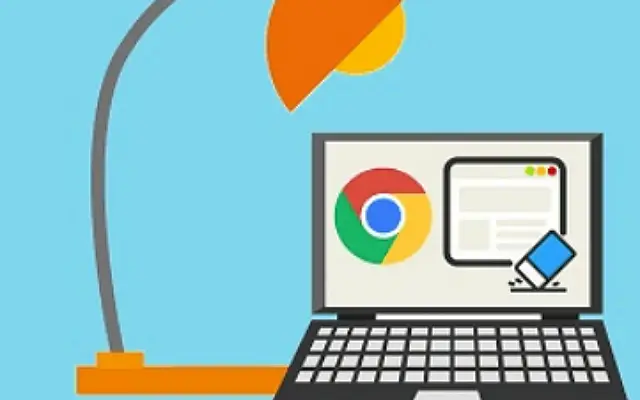מאמר זה הוא מדריך התקנה עם צילומי מסך לאלו מכם שמחפשים דרך לנקות את המטמון של אתר ספציפי בכרום.
ניקוי כל הנתונים המקומיים ב-Chrome יכול להתבצע על ידי מעבר אל הגדרות > אפליקציות > כל האפליקציות > Chrome > אחסון > נהל נתונים וניקוי כל הנתונים. לחלופין, הקש Ctrl + Shift + Delete במחשב האישי שלך כדי לפתוח את חלון מחק נתוני גלישה.
שיטה זו היא די פשוטה, אבל מה אם אתה צריך גישה עדינה יותר? חלק מהמשתמשים תהו אם אפשר לנקות את המטמון של אתר ספציפי בכרום במקום לנקות את הנתונים של כל האתרים.
להלן אנו משתפים כיצד לנקות את המטמון של אתר ספציפי בכרום. המשך לגלול כדי לגלות.
נקה קובצי Cookie מאתרים ספציפיים ב-Chrome
אתה יכול לנקות קובצי Cookie עבור אתר ב-Chrome מתפריט הנעילה בשורת הכתובת. לחלופין, אתה יכול לפתוח את הגדרות אתר ולטפל בכל האתרים בהיסטוריה שלך.
1. נקה את המטמון של אתר ספציפי ב-Chrome עבור אנדרואיד ו-iOS
אתה יכול לנקות את המטמון הכללי ש-Chrome שולף מכל האתרים, או בדיוק כמו במחשב שולחני, אתה יכול לנקות את המטמון ולהסיר הרשאות עבור אתרים בודדים. אתה יכול לעשות זאת בהגדרות האתר או בשורת הכתובת. באופן כללי, אם ברצונך לנהל עוגיות, תוכל לעשות זאת גם בהגדרות האתר.
הנה איך לנקות את המטמון (קובצי Cookie) מאתר מסוים ב-Chrome עבור Android/iOS.
- פתח את Chrome ועבור לאתר שממנו ברצונך לנקות נתונים/קובצי cookie מאוחסנים .
- לחץ על סמל המנעול בשורת הכתובת ובחר קובצי Cookie .
- הקש על סמל פח האשפה ואשר את ניקוי המטמון וקובצי ה-cookie עבור אתר מסוים זה .
- או שאתה יכול לפתוח את Chrome > תפריט 3 נקודות > הגדרות .
- בחר הגדרות אתר
- הקש על כל האתרים .
- חפש ופתח את האתר .
- הקש על אשפה כדי למחוק נתונים מאוחסנים.
2. נקה את המטמון של אתר ספציפי ב-Chrome for Desktop
ההליך דומה מאוד, אם לא זהה, בכרום לשולחן העבודה. זה דורש עוד כמה שלבים, אבל מספק גישה מפורטת יותר. בדיוק כמו באנדרואיד, ניקוי קובצי Cookie/נתונים במטמון באתרים מסוימים תנתק אותך מהם וישנה את הדרך שבה אתה מתקשר איתם.
הנה איך לנקות את המטמון של האתר ב-Chrome לשולחן העבודה.
- פתח את Chrome במחשב האישי שלך.
- פתח את האתר שעבורו ברצונך לנקות קובצי Cookie ונתונים במטמון .
- הקש על סמל המנעול ופתח את קובצי Cookie . מחק קובצי Cookie בודדים מהרשימה.
- לחלופין , תוכל ללחוץ על סמל המנעול בשורת הכתובת ולבחור בהגדרות אתר .
- תחת שימוש, אתה אמור לראות את מספר העוגיות ואת כמות הנתונים בשימוש. הקש על נקה נתונים כדי להסיר את כולם.
לאחר מכן תוכל לטעון מחדש את האתר שלך ולראות את השינויים אם נתקלת בבעיות מסוימות. אם לא, אתה יכול לנסות לאפס הרשאות.
3. אפס את הרשאות האתר בכרום
אתה יכול לאפס את הרשאות האתר ב-Chrome באופן דומה. אתרים רבים דורשים הרשאות שונות עבור פונקציות שונות. גישה למצלמה ולמיקרופון, מיקום או התראות הם הנפוצים ביותר. אתה יכול לצפות בתצוגה מקדימה של הרשאות נדרשות ולהפעיל או לכבות אותן בקטע הרשאות של תפריט הנעילה בשורת הכתובת. תצטרך לפתוח את הגדרות אתר כדי לראות רשימה של כל ההרשאות.
הנה כיצד לאפס הרשאות אתר ב-Chrome.
- פתח את Chrome > תפריט 3 נקודות > הגדרות אתר . עבור שולחן העבודה, אתה יכול למצוא אותו בסעיף אבטחה ופרטיות.
- חפש ופתח את האתר שברצונך לבדוק הרשאות עבורו.
- אפס את כל ההרשאות או בחר ידנית עבור כל הרשאה בודדת בין שאל (ברירת מחדל), אפשר או חסום .
הנה איך לנקות את המטמון של אתר ספציפי ב-Chrome. אנו מקווים שמידע זה עזר לך לפתור את הבעיה שלך.